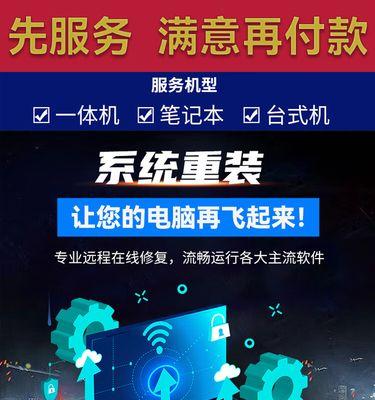随着信息技术的不断进步,电脑系统更新换代变得愈发频繁。Windows10作为目前广泛使用的操作系统之一,不少用户可能需要重装系统以获得更好的电脑体验。笔记本重装系统Win10的具体步骤是什么呢?在重装系统前又需要做哪些准备呢?本文将为您提供全面的指导和建议。
重装系统前的必要准备工作
1.备份数据
在开始重装Win10之前,确保将重要数据备份至外部硬盘或云存储服务。系统重装会删除所有原有数据,包括文档、图片、音乐、视频等。
```html
```
2.收集重要信息
准确记录您的Windows激活码(如果有的话)、产品密钥、安装的程序和硬件驱动。这些信息在系统重装后可能需要重新输入或安装。
3.准备安装介质
制作一个便携的Win10安装U盘。您可以在微软官网下载Win10ISO镜像,并使用工具制作启动U盘。
4.检查硬件兼容性
虽然Win10对硬件要求不高,但还是建议提前检查您的笔记本硬件是否符合Win10的运行标准,以免出现兼容性问题。
5.充分电量
在重装系统的过程中,笔记本可能会因为电量不足而自动关机,导致重装失败。请确保笔记本电量充足或接上电源。
笔记本重装系统Win10的详细步骤
1.制作或购买Win10安装介质
您需要准备好Win10的安装源。可以通过微软官网下载安装介质制作工具,然后使用一个至少8GB的USB闪存驱动器制作安装介质。
2.进入BIOS设置并启动笔记本
启动笔记本电脑,在开机画面出现时按下特定的键(通常是F2、F12或Del键)进入BIOS设置。在设置中选择从USB设备启动。
3.安装Win10
按提示进入Win10安装程序,接受许可条款。选择“自定义:仅安装Windows(高级)”进行全新安装。选择用于安装系统的分区(通常为C盘),然后等待系统安装、配置。
4.启动并设置Win10
安装完毕后,首次启动系统会进入一个设置向导,引导您配置语言、键盘布局、网络以及一些基本设置。
5.安装驱动和程序
重装系统后,您需要重新安装所有必要软件和驱动程序。确认驱动程序与您的硬件兼容,以免出现性能下降或硬件故障。
6.验证系统激活状态
如果您的Win10之前是激活状态,重装后系统可能自动激活。如果没有,您需要输入产品密钥或通过电话进行激活。
7.优化系统设置
根据个人习惯,调整系统设置,比如电源选项、用户账户设置等。
8.导入备份数据
在系统完全设置好并安装所有需要的软件后,您可以开始从备份中恢复个人文件和设置。
结尾
通过以上步骤,您就可以顺利完成笔记本重装系统Win10的过程。重装系统是一项需要谨慎进行的操作,但只要做好充分准备并严格按步骤操作,相信您会发现其实它并不复杂。希望本文的指导能帮助您顺利完成系统更新,让您的笔记本再次焕发活力。